Este wikiHow le enseña cómo ver la pantalla de su computadora en una pantalla externa, como un televisor, monitor o proyector. Puede conectar su computadora a una pantalla a través de un cable HDMI o usar la función Miracast de Window para reflejar su pantalla en un proyector, monitor o televisor inalámbrico.
Método uno de dos:
Uso de Miracast de forma inalámbrica
-
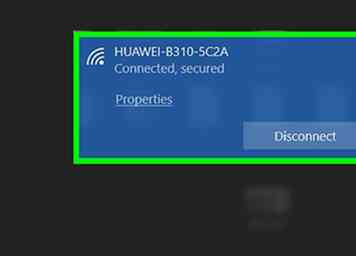 1 Asegúrese de que su receptor de pantalla esté configurado y conectado a Wi-Fi. La pantalla de su receptor debe estar conectada a la misma red inalámbrica que su computadora para usar la función de espejo de pantalla de Miracast.
1 Asegúrese de que su receptor de pantalla esté configurado y conectado a Wi-Fi. La pantalla de su receptor debe estar conectada a la misma red inalámbrica que su computadora para usar la función de espejo de pantalla de Miracast. - Si no está seguro de cómo conectar su computadora a una red inalámbrica, puede buscarla aquí para Windows 10, Windows 8 o Windows 7.
- La configuración de su proyector, monitor o TV variará de un dispositivo a otro. Puede consultar el manual de su pantalla para obtener instrucciones específicas.
-
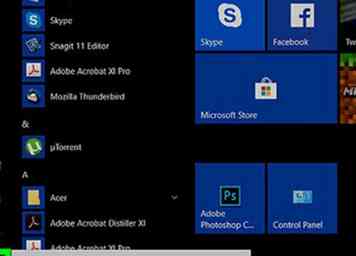 2 Abra el menú de Inicio de su computadora. Busque y haga clic en el icono de Windows en la esquina inferior izquierda del escritorio de su computadora para abrir el menú Inicio.
2 Abra el menú de Inicio de su computadora. Busque y haga clic en el icono de Windows en la esquina inferior izquierda del escritorio de su computadora para abrir el menú Inicio. -
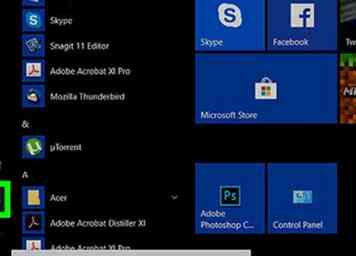 3 Haga clic en el ícono de ajustes en la esquina inferior izquierda. Este botón está ubicado sobre el ícono de Encendido en la esquina inferior izquierda de su menú de Inicio. Abrirá la configuración de Windows en una nueva ventana.
3 Haga clic en el ícono de ajustes en la esquina inferior izquierda. Este botón está ubicado sobre el ícono de Encendido en la esquina inferior izquierda de su menú de Inicio. Abrirá la configuración de Windows en una nueva ventana. -
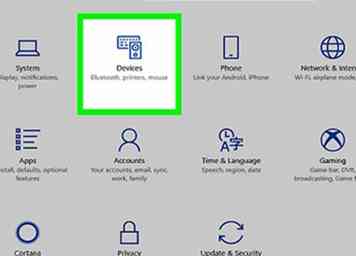 4 Hacer clic Dispositivos en la ventana de Configuraciones Esto abrirá su dispositivo y la configuración de conexión.
4 Hacer clic Dispositivos en la ventana de Configuraciones Esto abrirá su dispositivo y la configuración de conexión. -
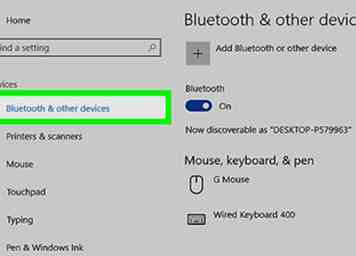 5 Hacer clic Bluetooth y otros dispositivos en el menú de la izquierda. Esta opción se encuentra en la parte superior del panel de navegación en el lado izquierdo de la ventana de Configuración.
5 Hacer clic Bluetooth y otros dispositivos en el menú de la izquierda. Esta opción se encuentra en la parte superior del panel de navegación en el lado izquierdo de la ventana de Configuración. - En la mayoría de las versiones de Windows, el menú Dispositivos se abrirá automáticamente en el menú Bluetooth y otros dispositivos.
-
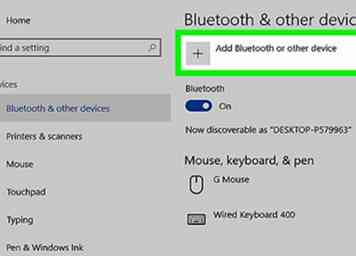 6 Hacer clic + Agregar Bluetooth u otro dispositivo. Esta opción se encuentra en la parte superior de la página Bluetooth y otros dispositivos. Abrirá tus opciones de conexión.
6 Hacer clic + Agregar Bluetooth u otro dispositivo. Esta opción se encuentra en la parte superior de la página Bluetooth y otros dispositivos. Abrirá tus opciones de conexión. -
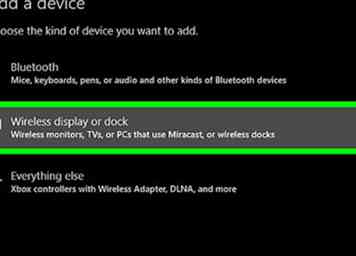 7 Seleccionar Pantalla inalámbrica o muelle en el menú "Agregar un dispositivo". Esto escaneará su red y mostrará una lista de todos los dispositivos de visualización disponibles que puede usar para duplicar su pantalla.
7 Seleccionar Pantalla inalámbrica o muelle en el menú "Agregar un dispositivo". Esto escaneará su red y mostrará una lista de todos los dispositivos de visualización disponibles que puede usar para duplicar su pantalla. - Asegúrese de que su receptor de pantalla esté encendido y conectado a la misma red inalámbrica que su computadora. De lo contrario, no lo verá en el menú aquí.
-
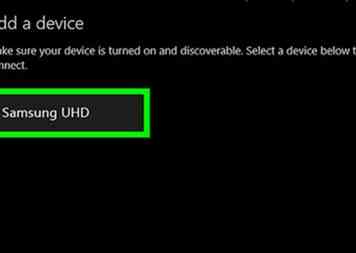 8 Haga clic en el nombre de su pantalla en el menú "Agregar un dispositivo". Esto se conectará al dispositivo seleccionado y reflejará la pantalla de su computadora a su proyector, monitor o TV.
8 Haga clic en el nombre de su pantalla en el menú "Agregar un dispositivo". Esto se conectará al dispositivo seleccionado y reflejará la pantalla de su computadora a su proyector, monitor o TV. - Es posible que se le pida en la pantalla del receptor que confirme que la conexión proviene de su computadora.
-
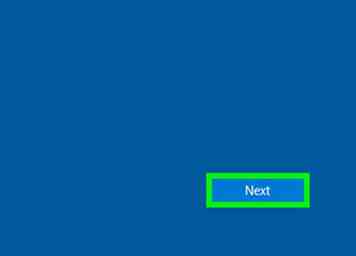 9 Haga clic en el Hecho botón. Esto cerrará el menú "Agregar un dispositivo". Ahora puede ver la pantalla de su computadora en su proyector, monitor o televisor.
9 Haga clic en el Hecho botón. Esto cerrará el menú "Agregar un dispositivo". Ahora puede ver la pantalla de su computadora en su proyector, monitor o televisor.
Método dos de dos:
Usando un cable HDMI
- 1 Obtén un cable HDMI. HDMI le ayuda a transmitir y proyectar la salida de audio y video sin comprimir de su computadora en alta definición.
- Si aún no tiene un cable HDMI, puede comprar uno en línea o en una tienda de electrónica.
- La mayoría de las computadoras y pantallas vienen con un puerto HDMI incorporado. Si uno de sus dispositivos no tiene un puerto HDMI, puede comprar un adaptador o utilizar un cable diferente como Mini DisplayPort a HDMI.
- 2 Conecte un extremo del cable a un puerto HDMI en su computadora. Por lo general, puede encontrar un puerto HDMI en el costado o en la parte posterior de una computadora portátil o de escritorio.
- 3 Conecte el otro extremo del cable en su pantalla. Encuentre un puerto HDMI en su televisor, monitor o proyector, y conecte el otro extremo del cable aquí.
- Ambos extremos del cable HDMI tienen el mismo aspecto. Puede enchufar cualquier extremo en su TV, monitor o proyector.
- 4 Cambie su televisor o proyector a la entrada HDMI. Una vez que se selecciona la entrada HDMI en su pantalla, la pantalla de su computadora se reflejará automáticamente en su televisor o proyector.
- Si su pantalla tiene más de un puerto HDMI, deberá seleccionar el puerto de entrada correcto aquí.
- La configuración de la entrada de su pantalla variará dependiendo de su televisor o proyector. Puede consultar el manual de su pantalla para obtener instrucciones específicas.
Facebook
Twitter
Google+
 Minotauromaquia
Minotauromaquia
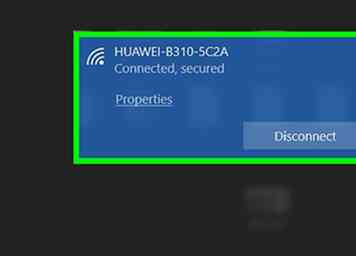 1 Asegúrese de que su receptor de pantalla esté configurado y conectado a Wi-Fi. La pantalla de su receptor debe estar conectada a la misma red inalámbrica que su computadora para usar la función de espejo de pantalla de Miracast.
1 Asegúrese de que su receptor de pantalla esté configurado y conectado a Wi-Fi. La pantalla de su receptor debe estar conectada a la misma red inalámbrica que su computadora para usar la función de espejo de pantalla de Miracast. 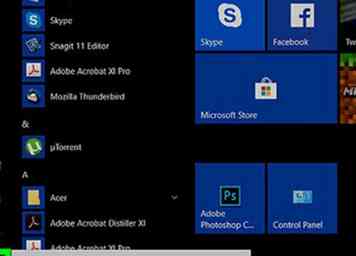 2 Abra el menú de Inicio de su computadora. Busque y haga clic en el icono de Windows en la esquina inferior izquierda del escritorio de su computadora para abrir el menú Inicio.
2 Abra el menú de Inicio de su computadora. Busque y haga clic en el icono de Windows en la esquina inferior izquierda del escritorio de su computadora para abrir el menú Inicio. 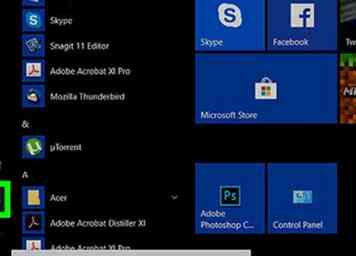 3 Haga clic en el ícono de ajustes en la esquina inferior izquierda. Este botón está ubicado sobre el ícono de Encendido en la esquina inferior izquierda de su menú de Inicio. Abrirá la configuración de Windows en una nueva ventana.
3 Haga clic en el ícono de ajustes en la esquina inferior izquierda. Este botón está ubicado sobre el ícono de Encendido en la esquina inferior izquierda de su menú de Inicio. Abrirá la configuración de Windows en una nueva ventana. 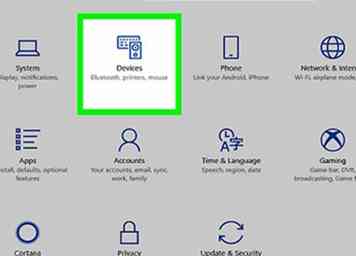 4 Hacer clic
4 Hacer clic 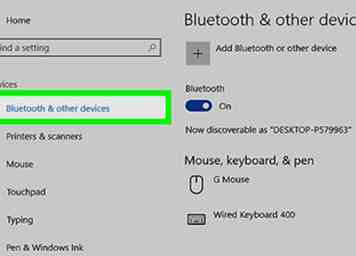 5 Hacer clic
5 Hacer clic 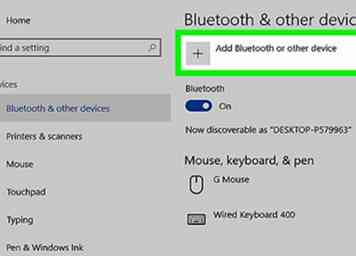 6 Hacer clic
6 Hacer clic 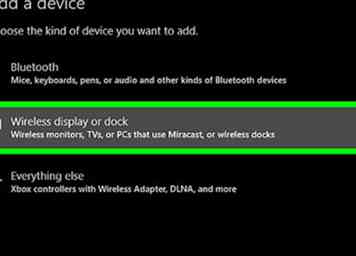 7 Seleccionar
7 Seleccionar 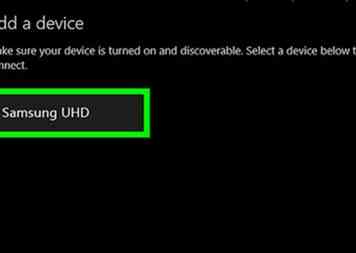 8 Haga clic en el nombre de su pantalla en el menú "Agregar un dispositivo". Esto se conectará al dispositivo seleccionado y reflejará la pantalla de su computadora a su proyector, monitor o TV.
8 Haga clic en el nombre de su pantalla en el menú "Agregar un dispositivo". Esto se conectará al dispositivo seleccionado y reflejará la pantalla de su computadora a su proyector, monitor o TV. 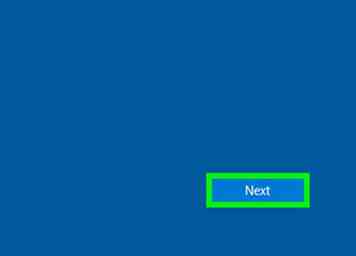 9 Haga clic en el
9 Haga clic en el